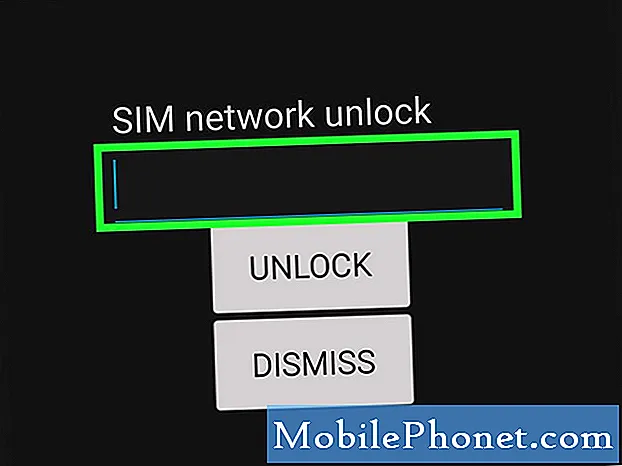Содержание
- Причины, по которым Galaxy Watch Active не заряжается
- Решения для Galaxy Watch Active не заряжаются
- Предлагаемые чтения
- Получите помощь от нас
Одна из распространенных проблем, с которыми могут столкнуться пользователи Samsung Galaxy Watch Active, - это зарядка. Это краткое руководство по устранению неполадок создано, чтобы помочь тем, у кого Galaxy Watch Active не заряжается по какой-либо причине. Если вы один из таких незадачливых пользователей, мы надеемся, что этот пост окажется для вас полезным.
Причины, по которым Galaxy Watch Active не заряжается
Вот некоторые из распространенных причин, по которым Galaxy Watch Active может не заряжаться:
- Часы неправильно установлены на док-станцию для зарядки
- Зарядное устройство сломано
- Стороннее зарядное устройство несовместимо
- Неизвестная программная ошибка
- Физическое повреждение зарядного устройства или часов (требуется ремонт или замена в компании Samsung)
Решения для Galaxy Watch Active не заряжаются
Существует ряд возможных причин, по которым устройство Galaxy Watch Active не заряжается, поэтому вы также можете выполнить несколько действий по устранению неполадок. Это руководство покажет вам шаги, которые помогут вам определить причину проблемы.
Убедитесь, что аксессуары для зарядки хорошие
В идеале вы должны использовать только то зарядное устройство, которое поставляется с часами. Это означает использование беспроводного зарядного устройства Samsung. Если в настоящее время вы используете зарядное устройство стороннего производителя, попробуйте заменить его оригинальным зарядным устройством Samsung и посмотрите, поможет ли это. зарядные устройства сторонних производителей могут повредить часы.
Если в настоящее время вы используете зарядное устройство Samsung, попробуйте проверить, нет ли видимых следов повреждений, особенно на кабеле. Если есть очевидный разрыв кабеля или док-станция имеет физическое повреждение, посетите местный магазин Samsung и купите новый.
Заряжайте Galaxy Watch Active должным образом
Если вы впервые заряжаете Galaxy Watch Active, обязательно поместите часы прямо на магнитную часть зарядной док-станции. Это противоположная сторона, где находятся напечатанные детали. Вы сразу узнаете, правильно ли вы делаете это, потому что на экране будет индикатор зарядки (значок освещения).
Фактическое время зарядки зависит от состояния зарядного устройства и ваших часов. По нашему опыту, для зарядки от 0% до 100% может потребоваться менее часа.
Заряжайте Galaxy Watch Active с помощью беспроводной сети PowerShare
Если ваш Galaxy Watch Active по-прежнему не заряжается, вы можете попробовать еще одну хорошую альтернативу - использовать Wireless PowerShare. Предполагается, что для этой цели у вас есть совместимое устройство, такое как Galaxy S10 или Galaxy Note10.
Обязательно сначала включите Wireless PowerShare на вашем S10 или Note10.
Выполните следующие действия, чтобы включить Wireless PowerShare:
- На вашем S10 или Note10 потяните вниз панель уведомлений сверху двумя пальцами.
- Найдите Wireless PowerShare и коснитесь его.
После включения Wireless PowerShare положите часы на заднюю панель телефона. Убедитесь, что оба устройства установлены вплотную друг к другу.
ПРИМЕЧАНИЕ. Wireless PowerShare не будет работать, если заряд батареи вашего телефона менее 30%. Сначала зарядите телефон, если он разряжен.
Обновите часы перезагрузкой
Перезагрузка Samsung Galaxy Watch Active может быть по разным причинам. При возникновении проблем важно в первую очередь перезапустить приложение.
Как и любое электронное устройство, Galaxy Watch Active - это крошечный компьютер, который можно легко перезагрузить или перезагрузить. Если оставить работать в течение длительного времени, компьютеры, телефоны и умные часы могут работать медленнее или вести себя неправильно.
Чтобы снизить вероятность возникновения проблем, неплохо регулярно перезапускать Galaxy Watch Active. Мы рекомендуем перезапускать его не реже одного раза в неделю. Это займет всего несколько секунд, но эффект может быть значительным.
Если вам интересно, как перезапустить Galaxy Watch Active, просто выполните следующие действия.
- Начните с разблокировки SAMSUNG Galaxy Watch Active. Для этого просто нажмите кнопку «Домой» в нижней части циферблата.
- На экране часов нажмите и удерживайте кнопку «Домой», пока не появится меню «Параметры».
- В меню «Параметры» нажмите «Выключить».
- Теперь устройство выключится. Чтобы снова запустить SAMSUNG Galaxy Watch Active, нажмите и удерживайте кнопку питания, пока не появится логотип часов.
- Это оно! Надеюсь, после этого вы сможете решить проблему с часами.
Вернуть программное обеспечение часов к настройкам по умолчанию (Заводские настройки)
Некоторые случаи проблем с зарядкой вызваны ошибкой программного обеспечения на устройстве. Если ни одно из приведенных выше предложений пока не помогло, а ваш Galaxy Watch Active по-прежнему не заряжается, попробуйте выполнить сброс настроек до заводских.
Сброс заводских настроек на Samsung Galaxy Watch Active возвращает программное обеспечение к значениям по умолчанию. Обычно это эффективно для устранения проблем, если остальные действия по устранению неполадок, такие как перезапуск, сброс сети и обновление, не работают. Эта процедура, также известная как общий сброс или полный сброс, может удалить личные данные из внутренней памяти вашего устройства, такие как загрузки, изображения, рингтоны, контакты, приложения и т. Д.
Если устройство Galaxy Watch Active продолжает работать некорректно, восстановление программного обеспечения до исходного состояния, скорее всего, решит проблему, но после этого вам придется потратить время на повторную настройку устройства. Если вы хотите заранее создать резервную копию личных данных, мы рекомендуем вам использовать встроенную функцию резервного копирования и восстановления в Настройках.
Вот шаги, чтобы восстановить заводские настройки Galaxy Watch Active:
- На экране SAMSUNG Galaxy Watch Active нажмите кнопку «Домой», чтобы открыть экран приложения.
- На главном экране дважды проведите пальцем влево.
- Коснитесь значка настроек (значок шестеренки).
- Найдите и коснитесь Общие.
- Найдите и коснитесь Сбросить.
- Коснитесь значка проверки, чтобы подтвердить сброс.
Предлагаемые чтения
- Как исправить то, что Galaxy Watch Active не включается | у часов нет проблемы с питанием
- Как сделать резервную копию данных вашего Galaxy Watch Active
- Как использовать режим спокойной ночи на Galaxy Watch Active
Получите помощь от нас
Возникли проблемы с телефоном? Не стесняйтесь обращаться к нам, используя эту форму. Мы постараемся помочь. Мы также создаем видеоролики для тех, кто хочет следовать наглядным инструкциям. Посетите нашу страницу Youtube для устранения неполадок.